6 kostenlose Blu-ray Disc Brennsoftware Apps
Suchen Sie nach einer Möglichkeit, Blu-ray Discs zu brennen ? Nachdem Blu-ray den Kampf mit HD DVD gewonnen hat, kaufen immer mehr Menschen Computer mit eingebauten Blu-ray-Brennern oder kaufen externe Brenner. Wie auch immer, Blu-ray wird immer beliebter, wenn Sie Ihre erste Blu-ray Disc brennen.
Hinweis: Sie können auch meine anderen Posts zum Brennen von CDs und DVDs unter Windows und zum Brennen einer CD oder DVD auf einem Mac lesen.
Sie können auch kommerzielle Software kaufen, um Blu-ray Discs zu brennen, oder Sie können kostenlose Open-Source Blu-ray Brennsoftware verwenden. In diesem Artikel habe ich eine Liste mit kostenlosen Apps geschrieben, die Sie zum Brennen von Blu-ray Discs herunterladen können. Es gibt viele Freeware-Apps, aber nur ein paar sind qualitativ hochwertig und getestet.
BurnAware

BurnAware ist eine sehr einfache und einfach zu bedienende CD / DVD / Blu-ray Disc-brennende App. Sie können damit Datensicherungen, Audio-CDs erstellen und ISO-Image-Dateien erstellen oder brennen. Mit der kostenlosen Version können Sie auch bootfähige Disks erstellen, was wirklich praktisch ist. Eine weitere sehr praktische Funktion der kostenlosen Version ist die Möglichkeit, mehrere CDs, DVDs oder Blu-ray Discs zu brennen.
CDBurnerXP
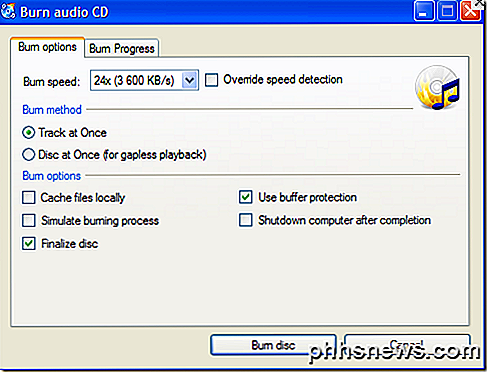
CDBurnerXP ist eine weitere gute Freeware-App zum Brennen von CDs, DVDs und Blu-ray Discs. Wie BurnAware können Sie ISO-Images erstellen und brennen und startfähige Discs erstellen. Die einzige andere einzigartige Funktion ist die Möglichkeit, NRG / BIN-Bilddateien in das ISO-Format zu konvertieren.
ImgBurn
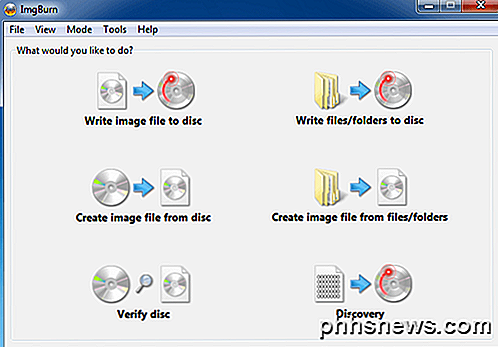
ImgBurn ist seit langem eine meiner Lieblings-CD / DVD-Brenn-Apps und unterstützt nun auch Blu-ray-Discs, was es noch besser macht! Es hat eine Reihe weiterer Funktionen, die es beliebt machen, darunter die Unterstützung der neuesten Laufwerke, die Möglichkeit, Bilder im Stapel zu erstellen, Unterstützung für eine Vielzahl von Bilddateiformaten und vieles mehr. Die andere einzigartige Eigenschaft von ImgBurn ist, dass damit spielbare DVD- und Blu-ray-Discs aus VIDEO_TS- bzw. BDAV / BDMV-Ordnern erstellt werden können.
StarBurn
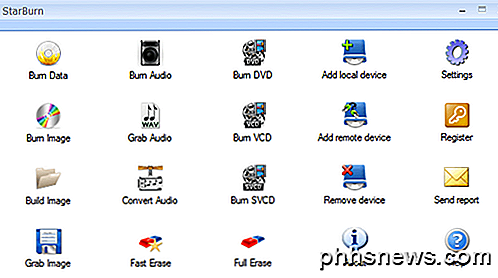
StarBurn ist eine schöne voll ausgestattete CD / DVD / Blu-ray-Brenn-App. Es hat eine nette GUI-Schnittstelle, die Ihre Brennoptionen in Audio, Video und Daten aufteilt. Sie können Bilder brennen und ISO-Images erstellen. Zu den einzigartigen Funktionen gehören die Möglichkeit, eine Disc zu löschen und Audiodaten zu komprimieren.
Kleiner Brenner
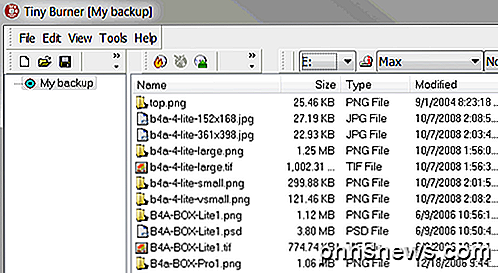
Tiny Burner ist eine ausgezeichnete Freeware-App, die mit CDs, DVDs und Blu-ray-Discs funktioniert. Das Installationsprogramm enthält außerdem eine 32-Bit- und eine 64-Bit-Version und installiert automatisch die entsprechende Version. Laden Sie einfach Ihre Disc in das Laufwerk, ziehen Sie die gewünschten Dateien per Drag & Drop und klicken Sie auf das Brennen- Symbol, um die Disc zu brennen.
Echter Brenner
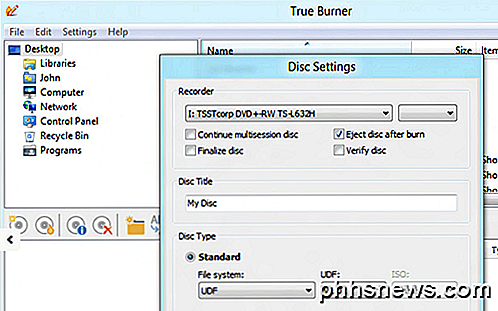
True Burner kann Standard-, Multi-Session- und bootfähige CDs, DVDs und Blu-ray Discs brennen. Es hat eine sehr einfache Benutzeroberfläche und nicht viele Einstellungen. Es hat nicht viele fortgeschrittene Funktionen wie ImgBurn, aber es macht den Job fertig und es funktioniert gut.
Wenn Sie eine andere kostenlose Software kennen, die Blu-ray-Discs brennen kann, können Sie diese in den Kommentaren posten! Genießen!

Funktionieren Überspannungsableiter wirklich?
Vielleicht haben Sie sich also gefragt, ob der $ 100 Monster Überspannungsschutz, den Sie bei Best Buy für Ihr neues HDTV und Ihre Elektronik gekauft haben, wirklich funktioniert oder nicht? Glücklicherweise werden die meisten von uns niemals einen Stromstoß bemerken, um zu sehen, ob unsere Ausrüstung überleben wird oder nicht, was eine gute Sache ist.Wenn

So zeigen Sie die Nutzungshistorie Ihres Nest-Thermostats an
Wenn Sie wissen möchten, wie oft Ihre Heizung oder Klimaanlage im Laufe des Tages eingeschaltet ist, können Sie sich die Nutzungshistorie Ihres Nest ansehen wenn die Dinge laufen, sowie sehen, was die Temperatur zu einer bestimmten Zeit während des Tages eingestellt hat. Normalerweise, wenn Sie sehen wollten, wie oft Ihre Heizung oder Klimaanlage verwendet wurde, müssten Sie sich abmelden Ihr Versorgungsunternehmen, und selbst dann würden sie wahrscheinlich nicht genau bestimmen können, wie viel Ihre Heizung oder Klimaanlage verwendet wurde.



